联想电脑怎么u盘重装系统,联想u盘重装系统方法图解
发布时间:2023-05-09 12:10:15
小伙伴们!如果你的联想电脑出现系统故障、病毒感染严重、运行缓慢卡顿或重要文件丢失损坏等问题,那么您可能需要重装系统。但是,重装系统可能会让一些人望而却步,觉得操作麻烦。今天,我将会向您介绍一个简单又快捷的方法——用u盘启动盘快速安装系统。如果你不知道怎么操作的话,请看下面内容的联想u盘重装系统方法图解吧!

联想电脑怎么u盘重装系统
一、制作系统u盘
1、搜索并打开电脑店官网,点击【立即下载】,即可下载u盘启动盘制作工具。
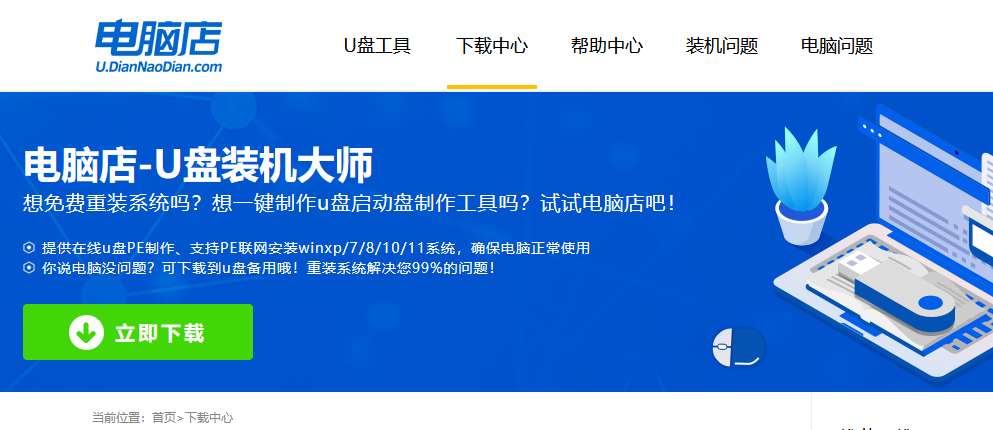
2、插入u盘,打开制作工具。
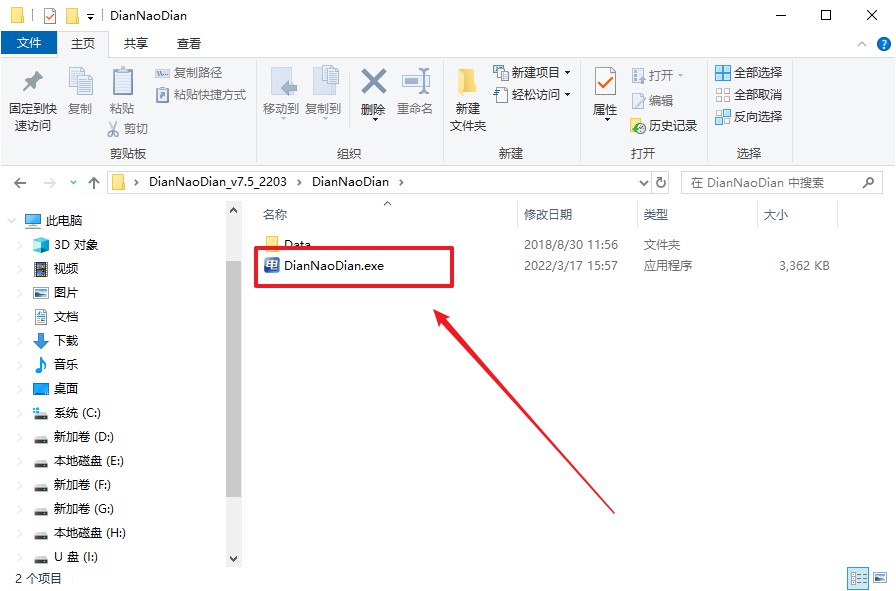
3、默认选项的设置,点击【全新制作】即可。
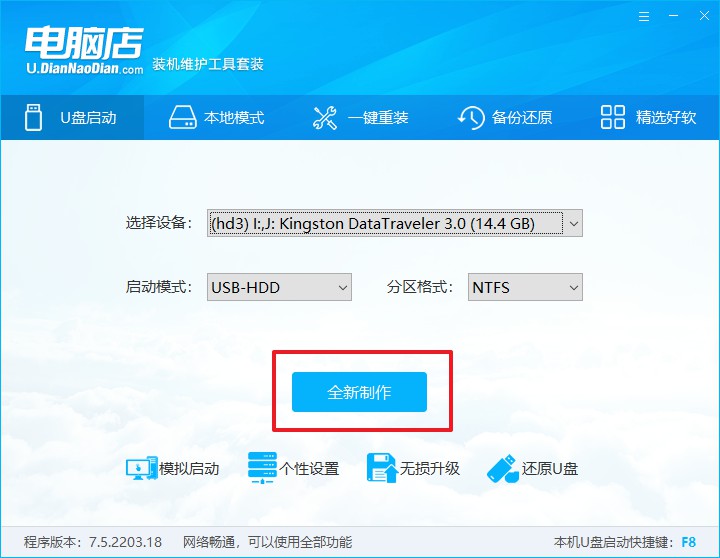
4、等待制作完成即可开始使用。
二、启动系统u盘
1、制作好u盘启动盘后,我们就需要设置u盘启动了,首先查询u盘启动快捷键。
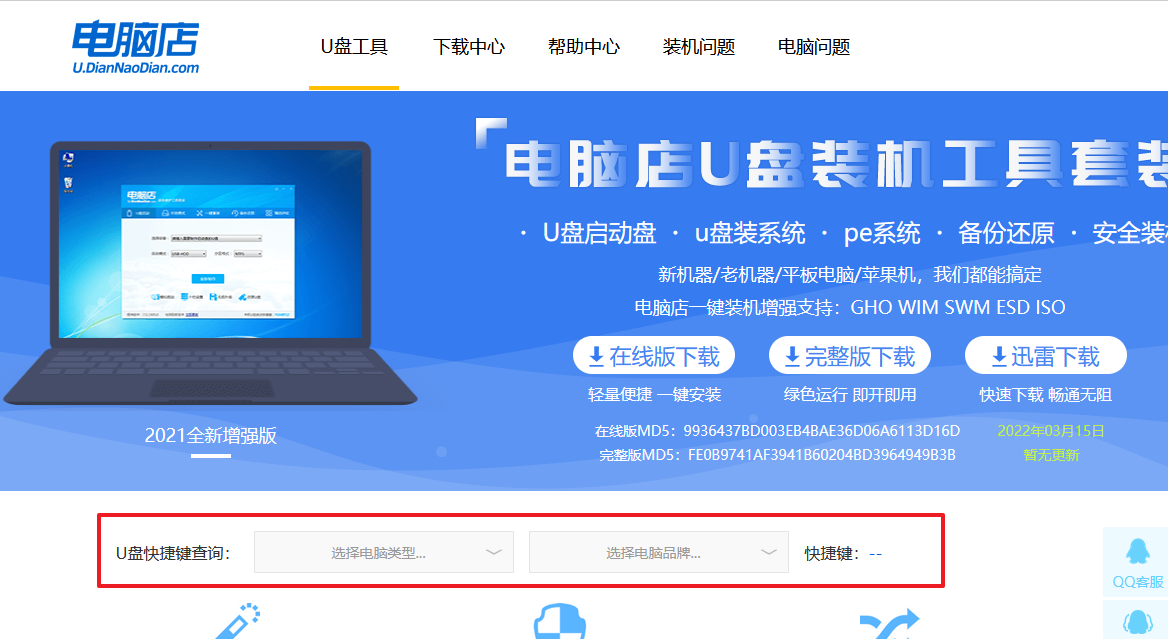
2、插入u盘,重启并按下u盘启动快捷键,选中u盘选项后回车。
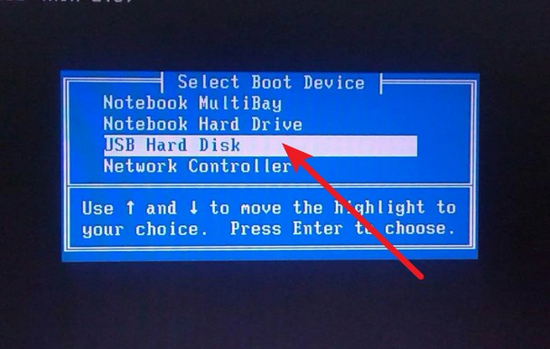
3、紧接着我们就进入到电脑店winpe主菜单,选择【1】选项后回车。
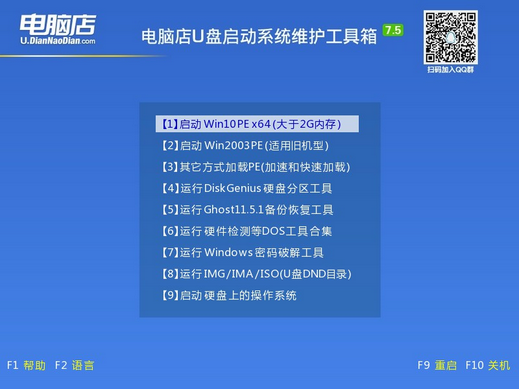
三、进入电脑店winpe
到这里我们就进入winpe的桌面了,打开电脑店一键装机软件,我们即可进行重装系统的操作。具体教程可见:电脑店u盘装系统教程。
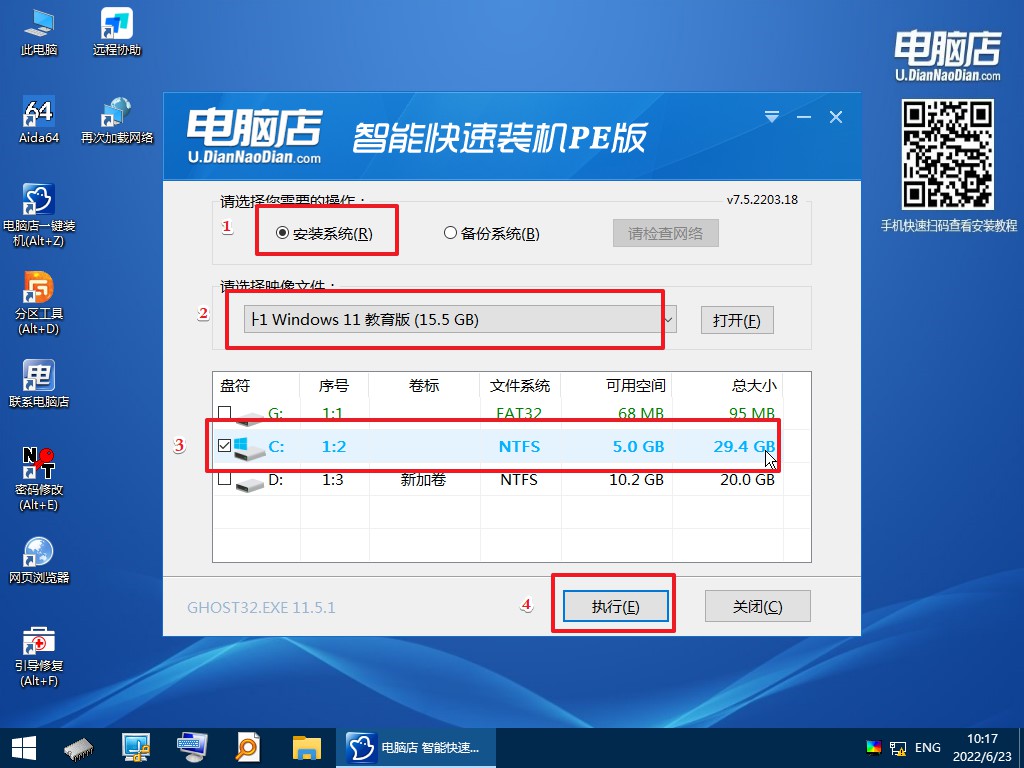
最后,等待重装完成就可以进入系统啦!

联想u盘重装系统方法图解就跟大家分享到这里了。总之,通过使用u盘启动盘,您可以快速而简单地重装您的联想电脑系统。这个方法不仅能够解决一些常见的问题,还能让您的电脑变得更加稳定和高效。如果您需要重装系统,那么可以尝试一下这个方法,相信您会得到意想不到的效果。
责任编辑:电脑店

